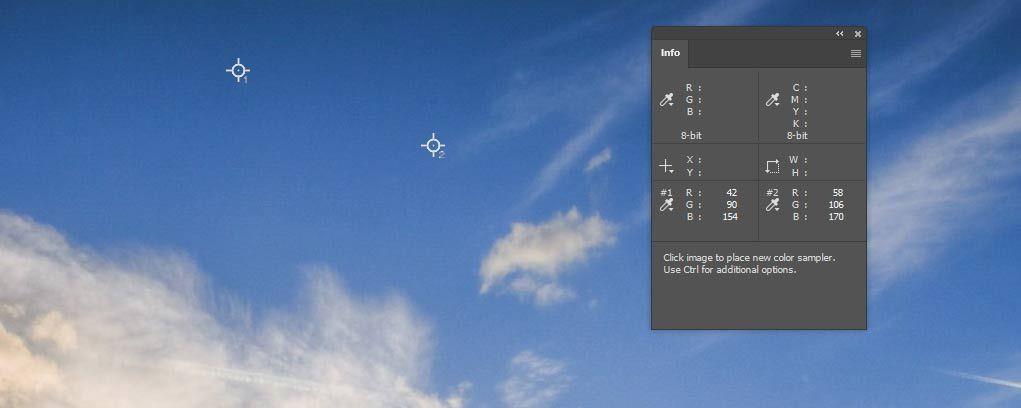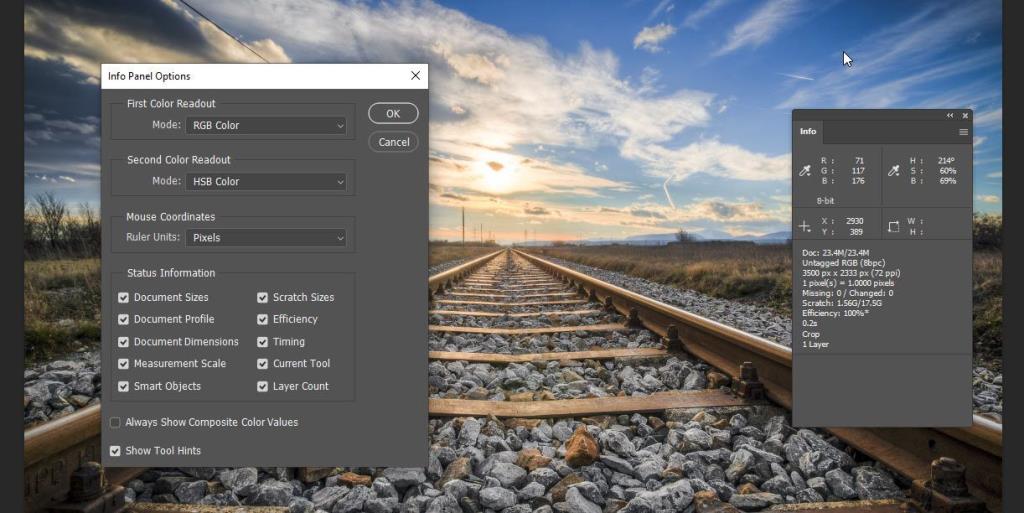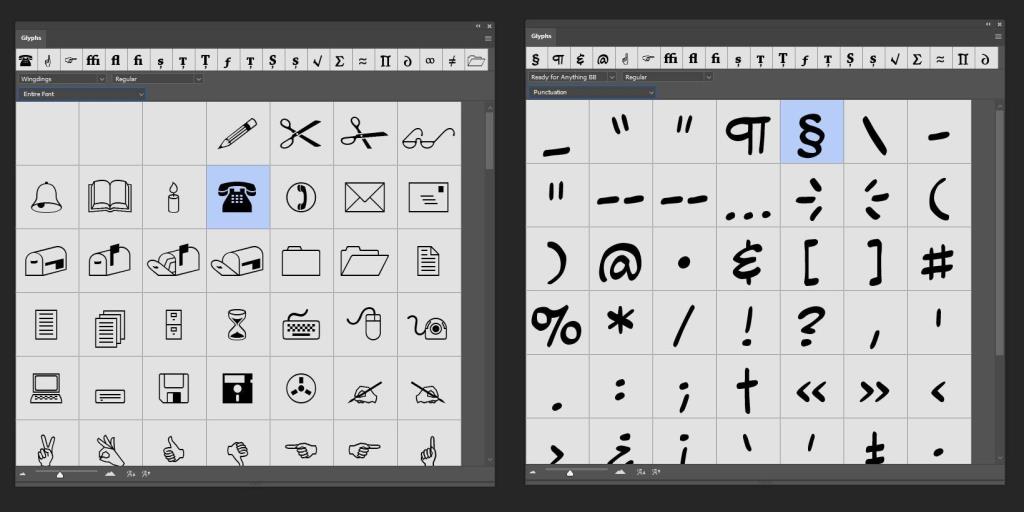Certaines fonctionnalités d'Adobe Photoshop obtiennent toute la gloire. Tout le monde a des favoris personnels, comme la fonction Styles de calque qui transforme instantanément votre illustration, ou même l'outil Pinceau de correction ponctuelle qui semble magique.
Mais d'autres caractéristiques, bien qu'elles ne travaillent pas exactement dans l'obscurité, n'obtiennent pas l'attention qu'elles méritent. Ils peuvent sembler fades à première vue, mais possèdent des pouvoirs secrets qui peuvent venir à votre secours quand vous vous y attendez le moins. Ou peut-être ne sont-ils que de simples boosters de productivité qui sont faciles à négliger.
Voici quelques outils que vous devriez mieux connaître.

Oui, la pipette est l'outil de prédilection si vous avez besoin d'échantillonner une couleur dans votre image. Mais il a un super pouvoir caché : il peut également échantillonner n'importe quelle couleur qui apparaît en dehors de Photoshop, comme une couleur sur une page Web.
Cette fonctionnalité fonctionne mieux si vous avez une configuration à deux écrans, avec Photoshop ouvert sur un écran et la couleur que vous souhaitez échantillonner sur l'autre. Mais cela fonctionne également si vous avez les deux fenêtres côte à côte sur le même moniteur.
Disons que vous voulez faire correspondre une couleur que vous voyez en ligne. Procédez comme suit :
- Dans Photoshop, sélectionnez la pipette et survolez n'importe quelle partie de la fenêtre de document Photoshop.
- Maintenez le bouton gauche de la souris enfoncé. Par défaut, Photoshop affichera un anneau d'échantillonnage autour du curseur.
- Tout en maintenant le bouton de la souris enfoncé, faites glisser le curseur vers l'autre fenêtre. L'anneau d'échantillonnage disparaîtra, mais le curseur devrait toujours apparaître comme une pipette. Si vous regardez la zone de couleur de premier plan dans la boîte à outils de Photoshop, vous verrez les couleurs changer au fur et à mesure que vous vous déplacez.
- Cliquez sur la couleur que vous souhaitez sélectionner et elle deviendra la nouvelle couleur de premier plan.
Si vous voulez aller un peu plus loin, cliquez sur la case de couleur de premier plan pour ouvrir le sélecteur de couleurs . Ensuite, vous pouvez ajouter la couleur échantillonnée à vos nuanciers et l' utiliser quand vous le souhaitez.
Lire la suite : Comment créer une palette de couleurs personnalisée dans Adobe Photoshop

Cet outil modeste a sa propre superpuissance, mais qui n'est pas si cachée. En plus de vous permettre de mesurer des distances dans l'espace de travail, il offre un moyen pratique de redresser des images tordues.

L'outil Règle est regroupé avec la Pipette dans la boîte à outils de Photoshop. Pour voir tous les outils du groupe, faites un clic droit sur l' icône Pipette ou maintenez le bouton de la souris enfoncé. Ensuite, vous pouvez choisir l' outil Règle .
Il est utile que l'image comporte un élément linéaire que vous pouvez utiliser comme guide, comme l'horizon sur la photo ci-dessus.
Tracez simplement une ligne avec l'outil Règle et cliquez sur Redresser le calque dans la barre d' options . Photoshop fera pivoter l'image pour que la ligne que vous venez de tracer soit à un angle de zéro degré.
Si l'image se trouve sur un calque d'arrière-plan, Photoshop la convertira en un calque ordinaire et vous devrez recadrer l'image pour supprimer les zones transparentes.

La même fonctionnalité est intégrée à la fonction de recadrage de Photoshop, et vous la trouverez peut-être plus facile à utiliser. Cliquez simplement sur Redresser dans la barre d' options de la fonction Rogner , ce qui activera la règle lorsque vous passerez la souris sur l'image.
3. Panneau d'informations
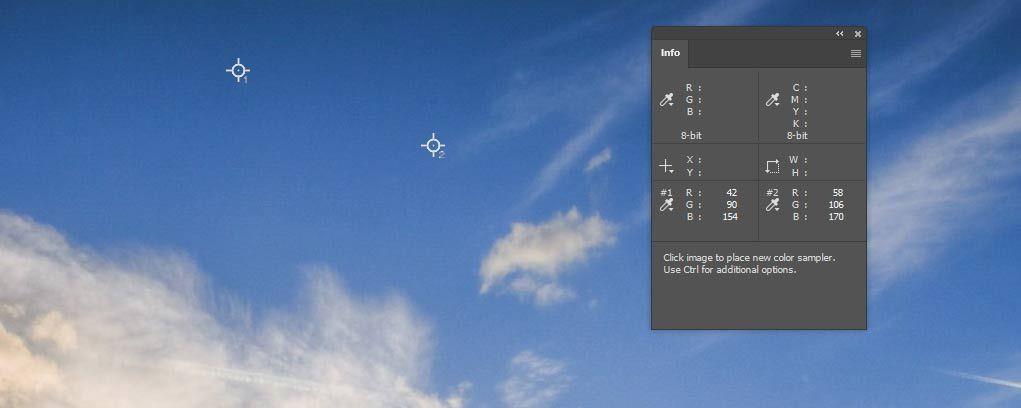
Le panneau d'informations ( Fenêtre > Infos ) est une autre fonctionnalité facile à ignorer. Il vous montre les valeurs de couleur et les coordonnées X et Y lorsque vous déplacez le pointeur autour de l'image. Si vous utilisez un outil qui dessine un rectangle de sélection, tel qu'un outil Forme , il affiche la largeur et la hauteur lorsque vous dessinez le rectangle.
En conjonction avec l'outil Color Sampler, le panneau Info affichera également les valeurs de couleur aux coordonnées spécifiées. Cet outil est similaire à la pipette, sauf qu'il affiche une lecture continue à partir de points fixes.
Cela peut être utile pour diverses raisons. Vous souhaitez peut-être comparer les valeurs de couleur entre deux images ou voir si une certaine action a modifié les valeurs de couleur.
Comme pour la règle, l'outil Échantillonneur de couleurs est regroupé avec la pipette.
- Sélectionnez l'outil et cliquez sur l'endroit que vous souhaitez échantillonner. Une petite icône d'échantillonneur apparaîtra et le panneau d'informations affichera les valeurs RVB à ces coordonnées.
- Pour échantillonner d'autres points, continuez à cliquer. L'outil peut en échantillonner jusqu'à 10 (les anciennes versions de Photoshop étaient limitées à quatre).
- Pour déplacer un point d'échantillonnage, survolez-le jusqu'à ce que le curseur se transforme en pointeur. Ensuite, vous pouvez le faire glisser vers une autre zone que vous souhaitez échantillonner.
- Pour supprimer un point d'échantillonnage, survolez-le jusqu'à ce que le curseur se transforme en pointeur. Cliquez ensuite avec le bouton droit et choisissez Supprimer dans le menu contextuel. Pour supprimer tous les points d'échantillonnage, cliquez sur Tout effacer dans la barre d' options .
Vous voulez voir plus d'informations sur votre document ? Cliquez sur le menu du panneau Info (les quatre lignes horizontales) et choisissez Options du panneau .
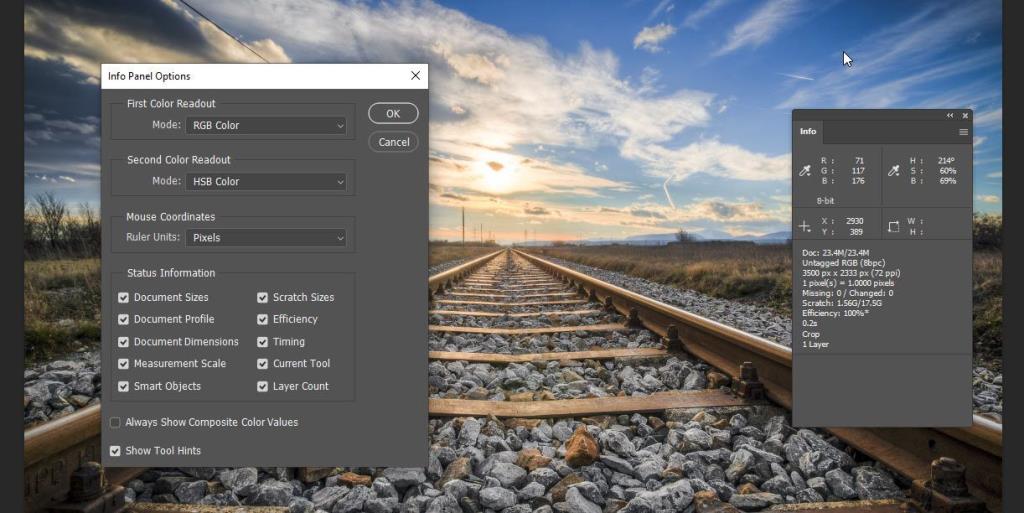
Ici, vous pouvez configurer le panneau pour afficher d'autres informations utiles, telles que les dimensions du document, le profil de couleur, l'outil actif actuel et l'utilisation de la mémoire.
4. Panneau de navigation

Lors de la modification de grandes images, il est souvent nécessaire de zoomer pour travailler sur de petits détails. Ensuite, vous pourriez vous retrouver à effectuer un zoom arrière ou à effectuer un panoramique d'un côté à l'autre pour travailler sur des zones adjacentes. Vous pouvez le faire avec les outils Zoom et Main , mais le panneau Navigateur ( Fenêtre > Navigateur ) le rend beaucoup plus facile.
Le panneau affiche un aperçu de l'image avec un cadre indiquant la zone visible actuelle. (Dans "Adobe-speak", la zone représente la zone d'affichage proxy.) Si vous souhaitez travailler sur une autre partie de l'image, il vous suffit de faire glisser la zone.
Le curseur pratique au bas du panneau vous permet de zoomer ou dézoomer rapidement. Dans l'aperçu, vous pouvez créer une nouvelle zone d'affichage proxy en appuyant sur Ctrl + Clic (Windows) ou Cmd + Clic (Mac), puis en faisant glisser la souris.
Lorsque vous ouvrez le navigateur pour la première fois, il est peut-être trop petit, mais vous pouvez facilement le redimensionner en faisant glisser sur les bords ou les coins.
5. Panneau de glyphes
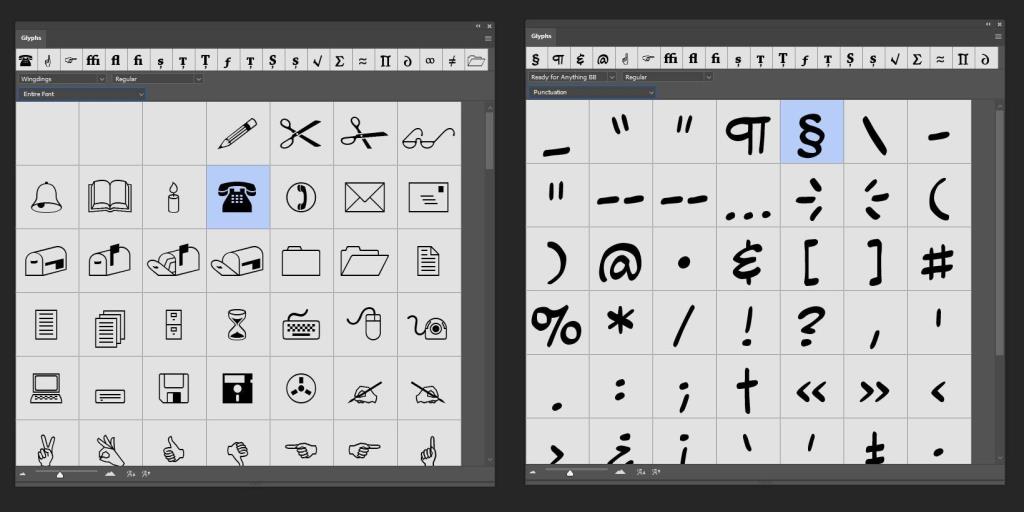
« Glyphe » est le terme technique pour un caractère, un symbole ou un ornement dans une police. De nombreuses polices incluent des jeux de caractères étendus qui n'apparaissent pas sur votre clavier, ce qui vous oblige à rechercher la combinaison de touches pour insérer des caractères spéciaux.
Certaines polices incluent également des versions alternatives de certains caractères ou ligatures dans lesquelles plusieurs caractères sont combinés en un seul glyphe. Le panneau Glyphes de Photoshop ( Fenêtre > Glyphes ) facilite l'insertion de ces caractères. Il fournit une palette de chaque caractère de la police sélectionnée.
Voilà comment cela fonctionne:
- Sélectionnez le type outil et choisissez une police.
- Cliquez sur le canevas sur la zone où vous souhaitez insérer un caractère spécial.
- Localisez le personnage dans le panneau Glyphes et double-cliquez dessus. Il apparaîtra dans votre illustration au point d'insertion.
Vous pouvez continuer à double-cliquer sur des caractères ou des symboles pour les insérer. Les glyphes les plus récemment utilisés apparaissent en haut.
Le panneau propose diverses options pour filtrer l'affichage, ce qui est particulièrement utile pour les polices avec de grands jeux de caractères. Par exemple, vous pouvez filtrer la ponctuation, les symboles monétaires ou les symboles mathématiques. Si vous affichez une police OpenType, vous pouvez filtrer d'autres fonctionnalités telles que les ligatures et les variantes stylistiques.
Le panneau Glyphes propose également son propre menu de polices, vous pouvez donc facilement passer à une police différente sans passer par la barre d'options ou le panneau Caractère. Les commandes au bas du panneau vous permettent de zoomer et dézoomer, et de mettre à l'échelle l'affichage des glyphes pour les rendre plus faciles à voir.
En relation: Comment utiliser de beaux glyphes dans Adobe Photoshop CC
À la découverte des meilleurs secrets de Photoshop
Photoshop est un logiciel complexe, doté de fonctionnalités puissantes et d'aides à la productivité modestes. Même la simple étape d'apprentissage des raccourcis clavier courants peut vous faire gagner beaucoup de temps.
Par tous les moyens, lancez ces styles de calque et observez avec émerveillement Photoshop supprimer comme par magie cette horreur de votre scène naturelle. Mais vous trouverez également de nombreuses fonctionnalités plus petites qui vous faciliteront la vie lorsque vous travaillerez sur votre prochain projet de conception.